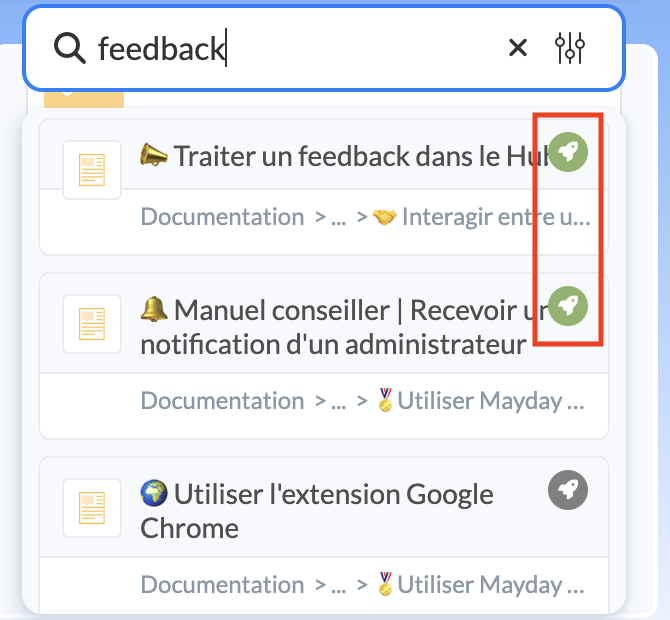Découvrez sur cet article comment rechercher un contenu en tant que conseiller au sein de la base de connaissance.
La recherche de contenu consiste à retrouver un article ou diagnostic présent dans la base de connaissance.
Deux moyens existent pour rechercher un contenu dans la base de connaissance :
Naviguer au sein des collections : il vous suffit de cliquer sur les collections mères et sous-collections liées à la thématique que vous recherchez, pour accéder au contenu qui vous intéresse.
Taper un mot-clé dans la barre de recherche : ce moyen est le plus rapide d’accéder à la connaissance, notamment lorsque vous ne savez pas quel contenu chercher ou que vous ignorez son emplacement.
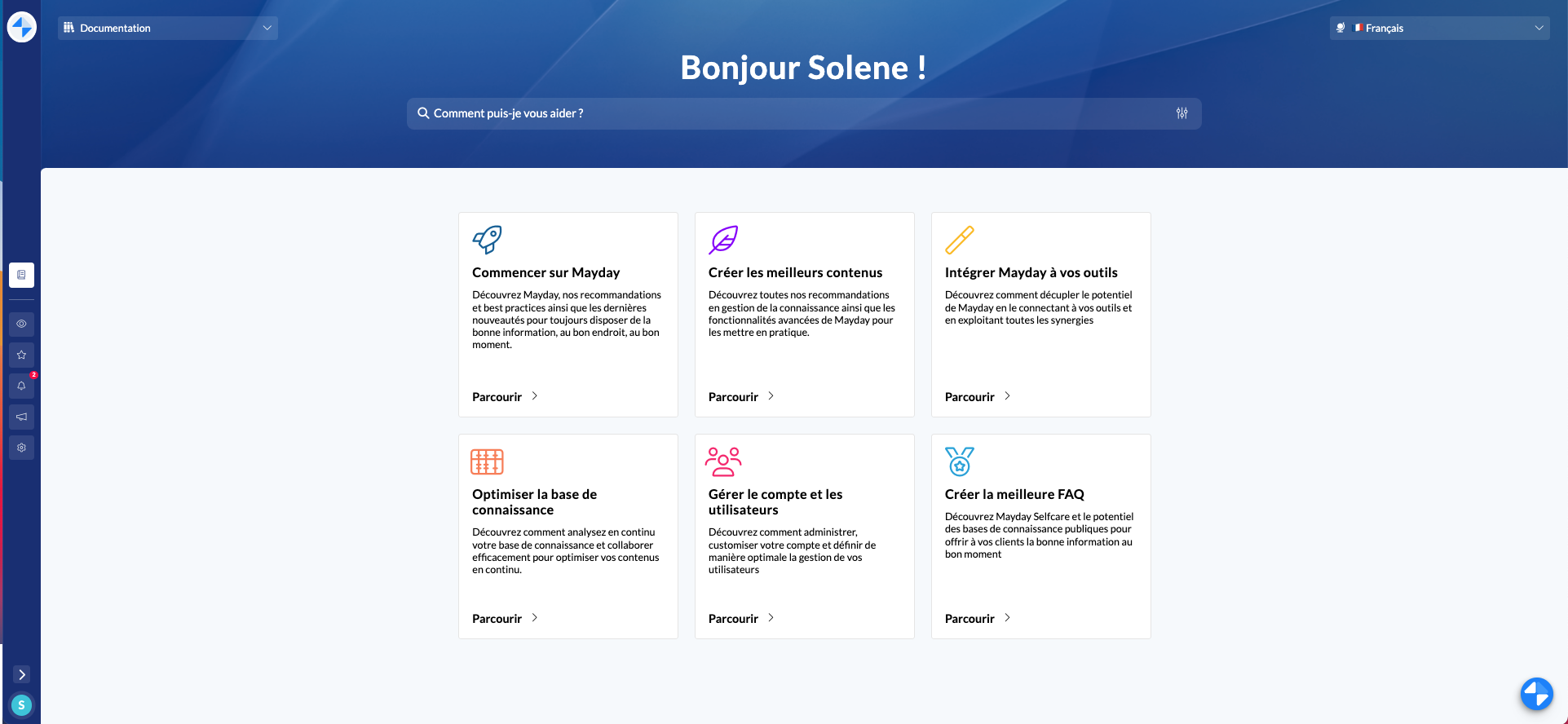
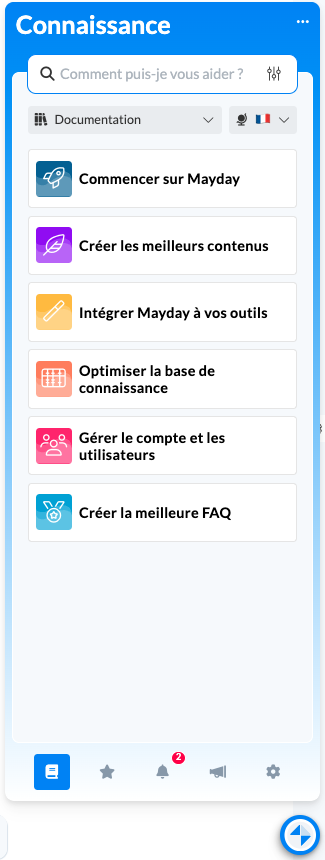
🎯 Cas d’usage
Retrouvez de façon express un contenu spécifique au sein de votre base de connaissance.
Affinez votre recherche grâce aux filtres proposés.
🔍 Le moteur de recherche
Le moteur de recherche va permettre, à l'aide de mots clés, de créer une correspondance avec les contenus présents dans votre base de connaissance.
Cette correspondance est faite sur la base des termes présents dans le titre et dans le corps du contenu en lui même.
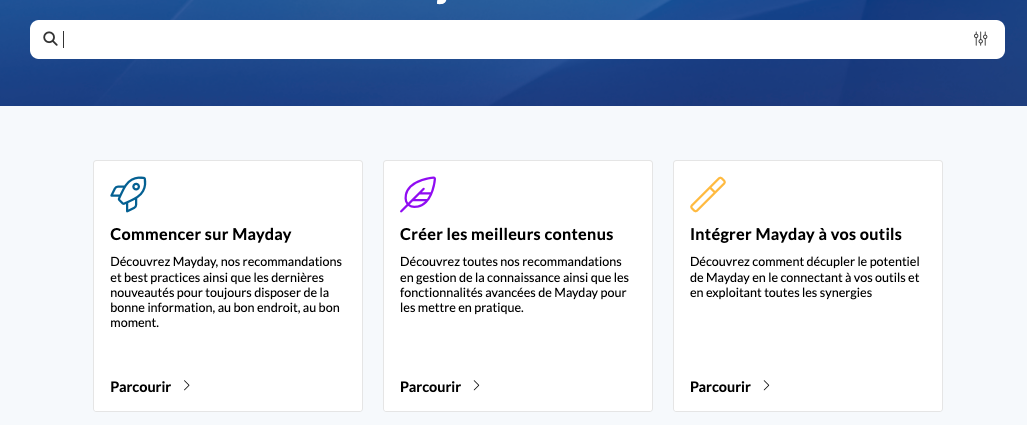
Le moteur de recherche indexe aussi les contenus des fichiers PDFs. Ainsi vous pouvez rechercher sur des mots clés présents au sein des PDFs.
De ce fait, tous les articles/diagnostics ayant une relation avec le(s) mot(s) clé(s) saisis seront affichés.
Le moteur de recherche ne fonctionne pas sur le contenu d'un fichier Mp4, PNG, ou JPEG mais uniquement sur son appellation.
Voici des exemples de résultats suite à la saisie d’un mot-clé dans le moteur de recherche :
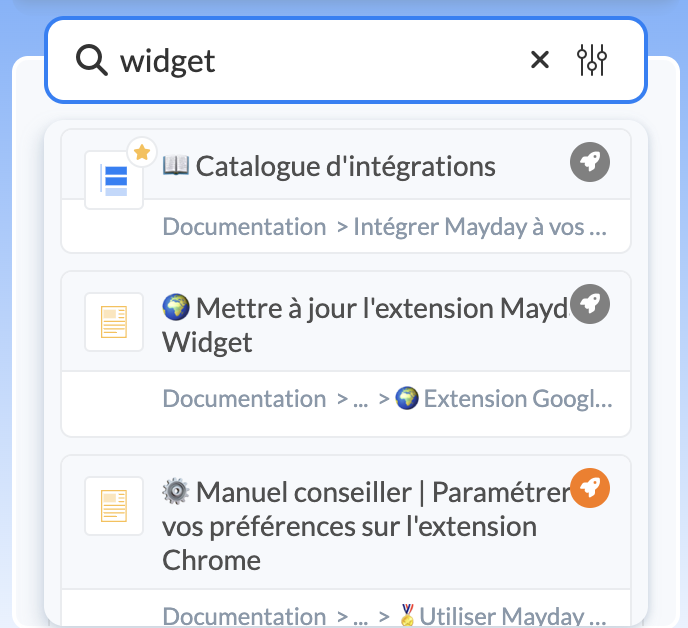
🎛 Les filtres de recherche
Le filtre de recherche permet d’affiner les résultats suggérés dans la barre de recherche et d'effectuer une recherche selon les critères suivants :
Type du contenu (article ou diagnostic);
Labels de contenu associés aux articles et diagnostics.
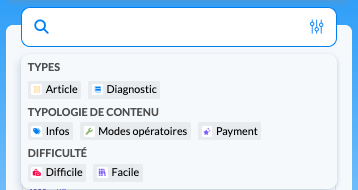
En cas de sélection de plusieurs labels, le moteur de recherche affichera soit tous les contenus qui répondent à au moins l'un des labels sélectionnés (logique en “OU”), soit tous les contenus comprenant les deux labels (logique en “ET”), en fonction des préférences configurées par les administrateurs.
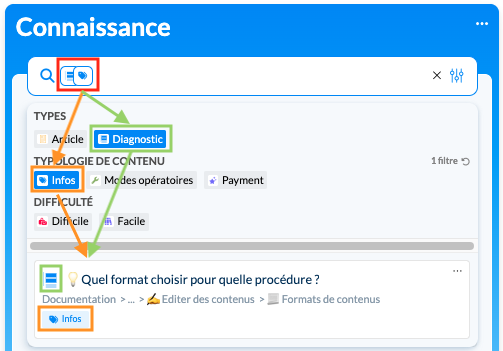
Le filtre “collection actuelle seulement” permet, lorsqu’on se trouve dans une collection, de n’effectuer la recherche que sur les contenus de cette collection.
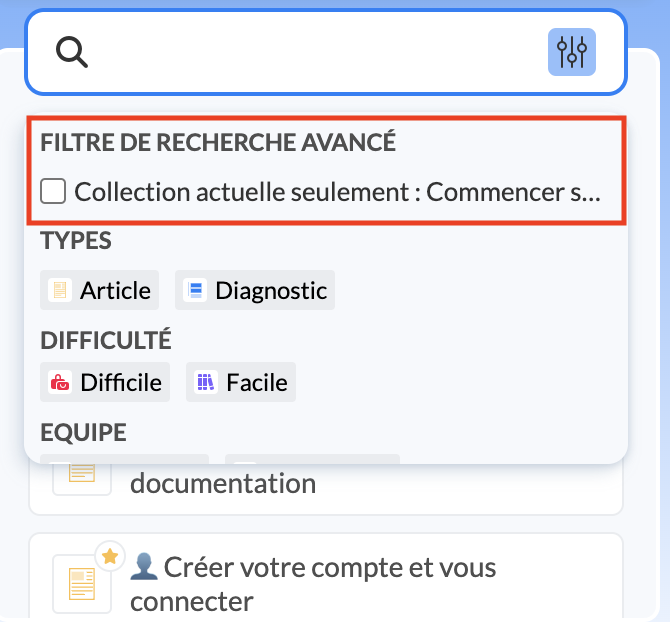
Enfin, si vous l’avez activé dans vos paramètres de comptes (voir : ⚙️ Paramétrer le compte ), les contenus les plus consultés par l’utilisateur apparaitront en premier. Ces contenus populaires sont visibles par la fusée verte qui s’affiche à droite de leur nom.